Windows 10で欠落しているデフォルトの電源プランを復元する方法

このガイドでは、Windows 10でデフォルトの電源プラン(バランス、高パフォーマンス、省電力)を復元する方法を詳しく解説します。
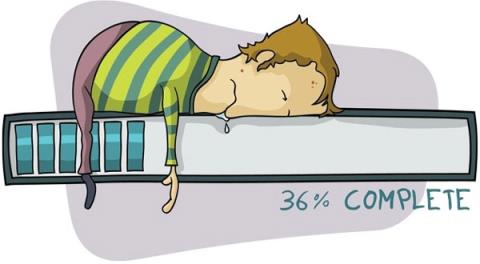
現在、多くの人から、コンピューター (主に Windows 8 および 8.1) で、Wifi または有線ネットワークで接続している場合でも断続的なネットワークの問題が発生するという質問が寄せられています。ソフトウェア、ウイルス、ソフトウェアの競合、ドライバーなどによって引き起こされるケースを排除した後、LuckyTemplates では、記事の下部で断続的なインターネット接続エラーを修正する方法を説明します。
続きを見る:
まず、画面の右下隅にあるネットワーク接続アイコンをクリックし、 [ネットワークと共有センターを開く]を選択するか、 [コントロール パネル] > [すべてのコントロール パネル項目] > [ネットワークと共有センター]に移動します。
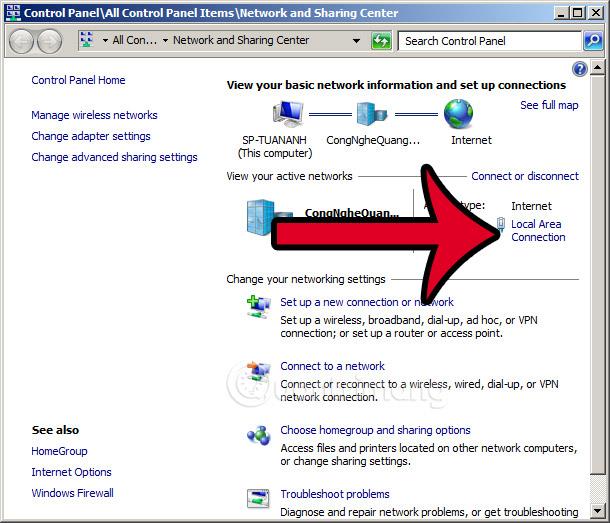
次に、図に示すように、Wifi ネットワークと有線ネットワークの両方に適用できるネットワーク接続アイコンをクリックします。ネットワーク ウィンドウが表示されたら、以下に示すように [プロパティ] ボタンをクリックします。
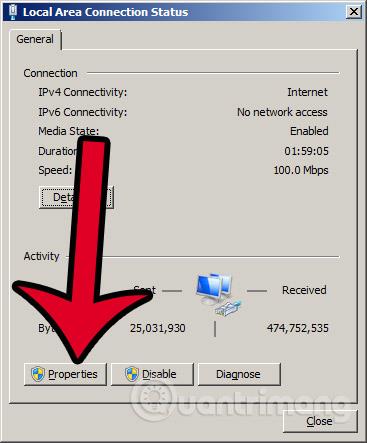
[設定] ボタンを押し続けます。
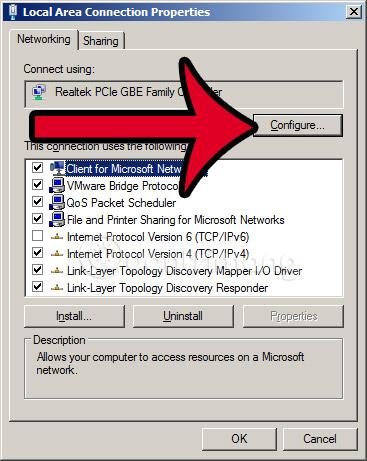
最後に、対応するネットワーク カードの [プロパティ] ウィンドウが表示されます。最後のタブの[電源管理]に戻り、以下に示すように、[電源を節約するためにコンピューターがこのデバイスの電源をオフにできるようにする] ボックスのチェックを外します 。次に、「OK」をクリックして変更を保存します。
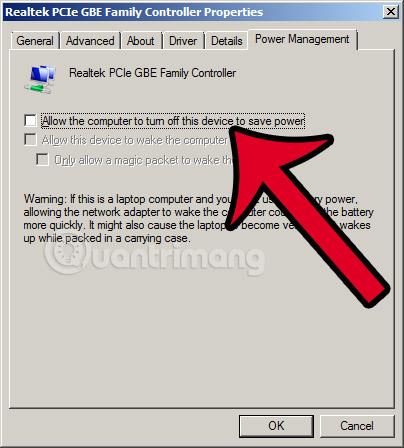
「コンピュータを許可する...」のチェックを外す必要があることに注意してください。
次に、DNS セクションが OpenDNS または Google DNS の対応する値に変更されているかどうかを確認します。コンピューターの DNS を変更する方法については、こちらの記事を参照してください。
このガイドでは、Windows 10でデフォルトの電源プラン(バランス、高パフォーマンス、省電力)を復元する方法を詳しく解説します。
仮想化を有効にするには、まず BIOS に移動し、BIOS 設定内から仮想化を有効にする必要があります。仮想化を使用することで、BlueStacks 5 のパフォーマンスが大幅に向上します。
WiFi 接続に接続するときにドライバーが切断されるエラーを修正する方法を解説します。
DIR コマンドは、特定のフォルダーに含まれるすべてのファイルとサブフォルダーを一覧表示する強力なコマンド プロンプト コマンドです。 Windows での DIR コマンドの使用方法を詳しく見てみましょう。
ソフトウェアなしで Windows 10 アプリをバックアップし、データを保護する方法を説明します。
Windows のローカル グループ ポリシー エディターを使用して、通知履歴の削除やアカウントロックの設定を行う方法を説明します。
重要なリソースを簡単に監視及び管理できる<strong>IP監視</strong>ソフトウェアがあります。これらのツールは、ネットワーク、インターフェイス、アプリケーションのトラフィックをシームレスに確認、分析、管理します。
AxCrypt は、データの暗号化に特化した優れたソフトウェアであり、特にデータ セキュリティに優れています。
システムフォントのサイズを変更する方法は、Windows 10のユーザーにとって非常に便利です。
最近、Windows 10にアップデートした後、機内モードをオフにできない問題について多くのユーザーから苦情が寄せられています。この記事では、Windows 10で機内モードをオフにできない問題を解決する方法を説明します。








